MySQL Installer 把所有東西包在一起了,只要裝完它,就有 MySQL Server、MySQL Workbench (圖形介面)、連接 Visual Studio 的函式庫等等,非常方便。這篇文章教大家如何一步一步完成安裝。
下載並安裝 MySQL Installer
MySQL 下載頁面:http://dev.mysql.com/downloads/windows/installer/
選擇作業系統後,點擊「Download」下載網路安裝檔或完整安裝檔
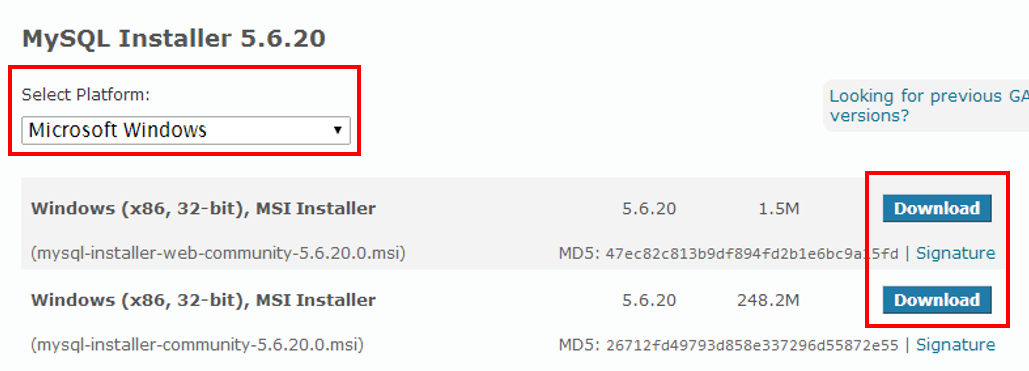
無須註冊,點擊「No thanks, just start my download」 (故意寫很小 XD)
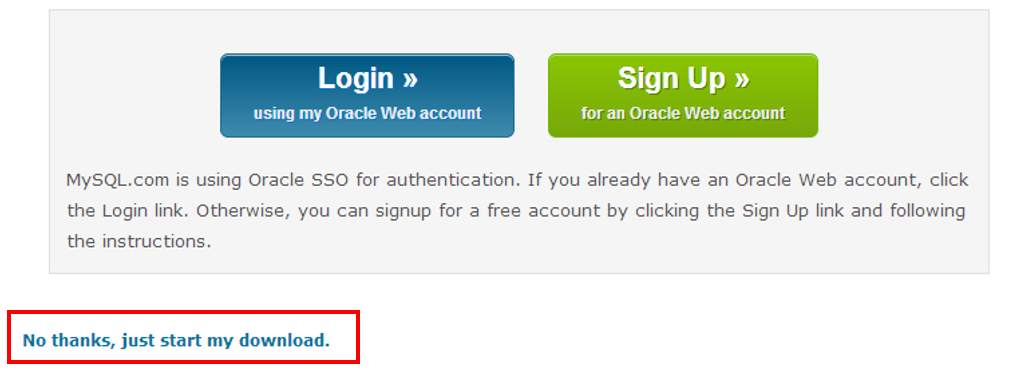
開啟下載好的「mysql-installer-community」安裝程式,點選「Install MySQL Products」
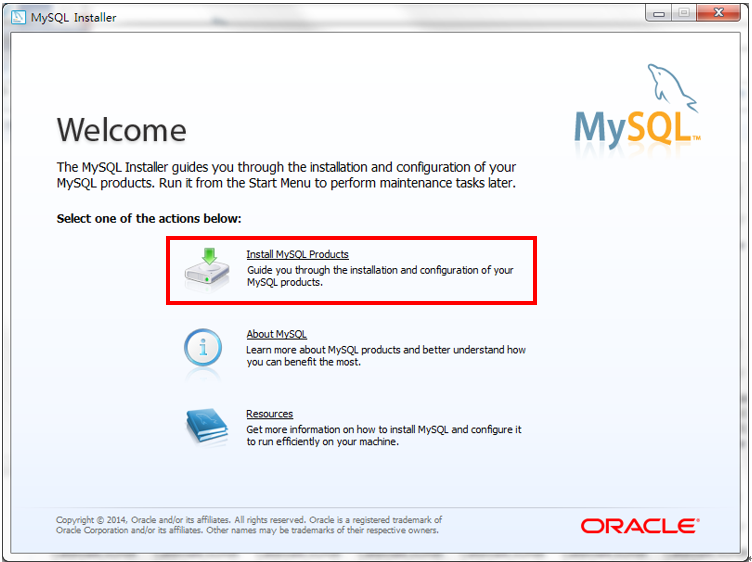
點選「Execute」檢查更新,或勾選「Skip」跳過
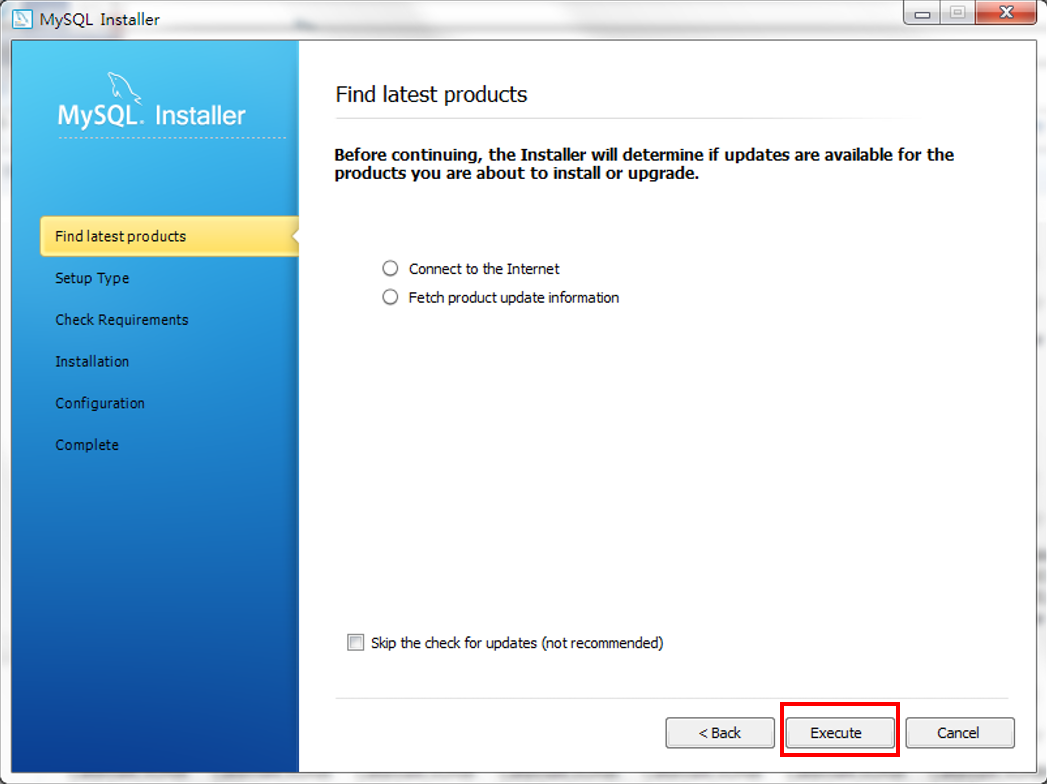
選擇「Full」,可修改安裝路徑。接著點擊「Next」
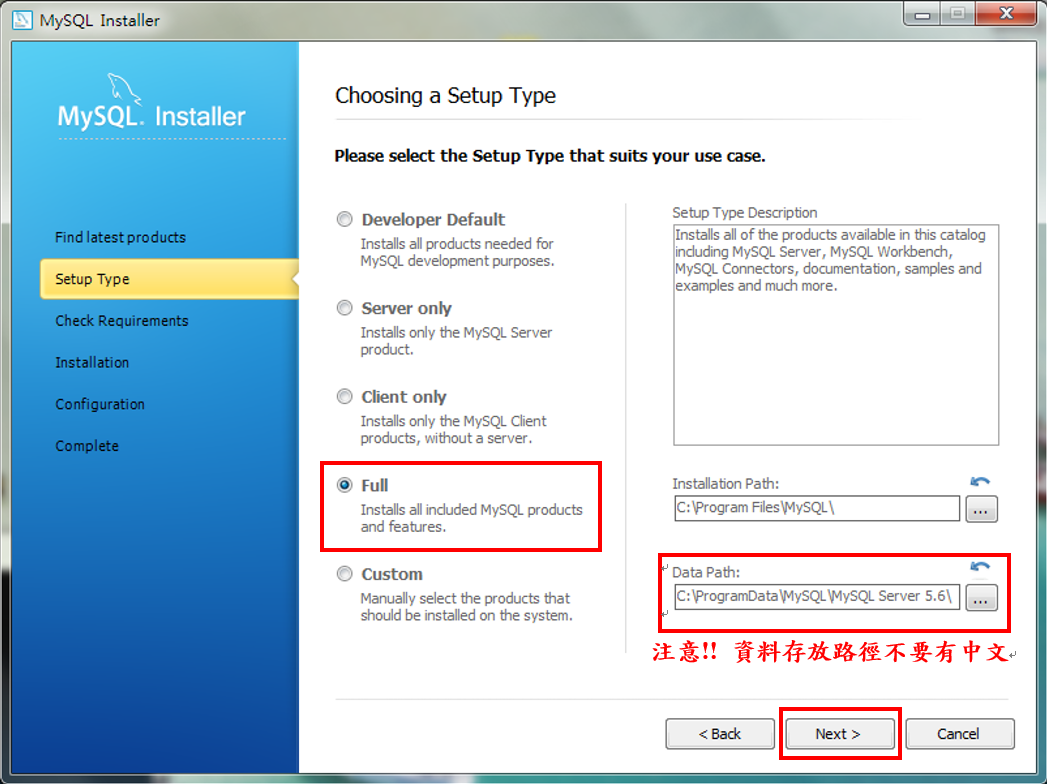
點擊「Next」安裝必要元件,點擊「Execute」開始安裝 MySQL
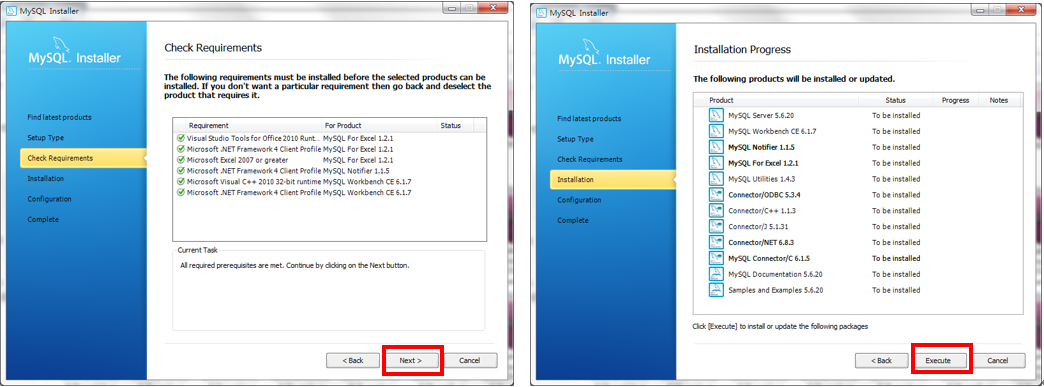
接下來要設定 Mysql Server 囉,可以設定 Config type 和 Port number
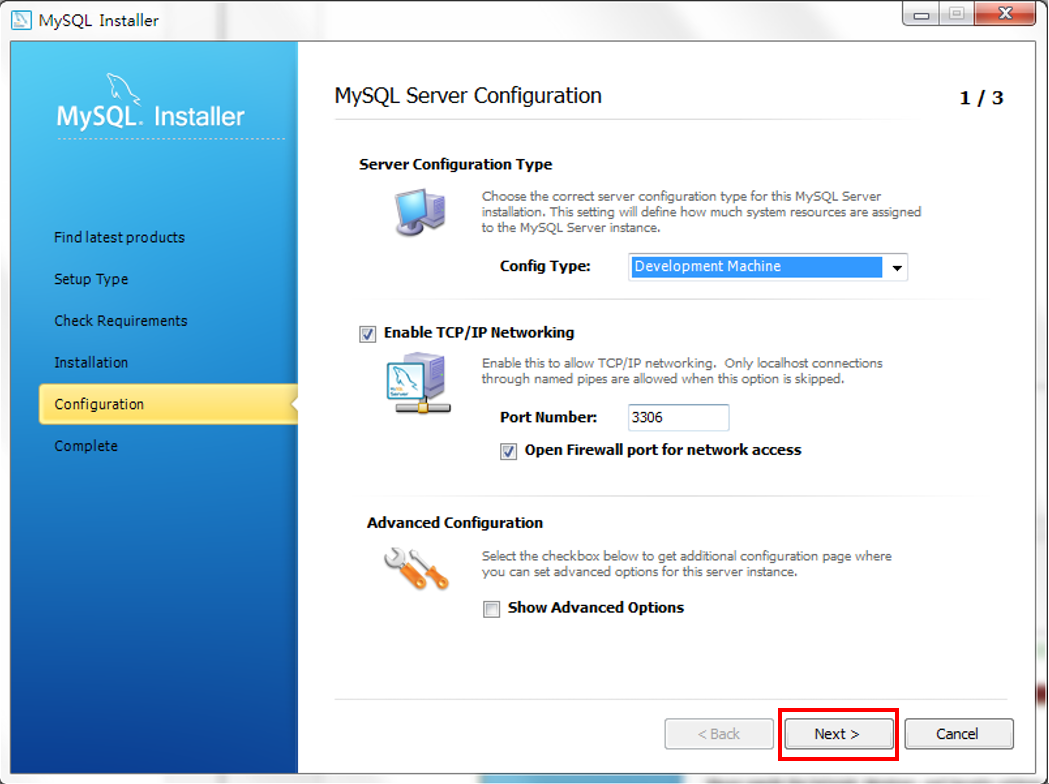
設定 root 帳號以及密碼並新增一位使用者,密碼不要設得太弱唷
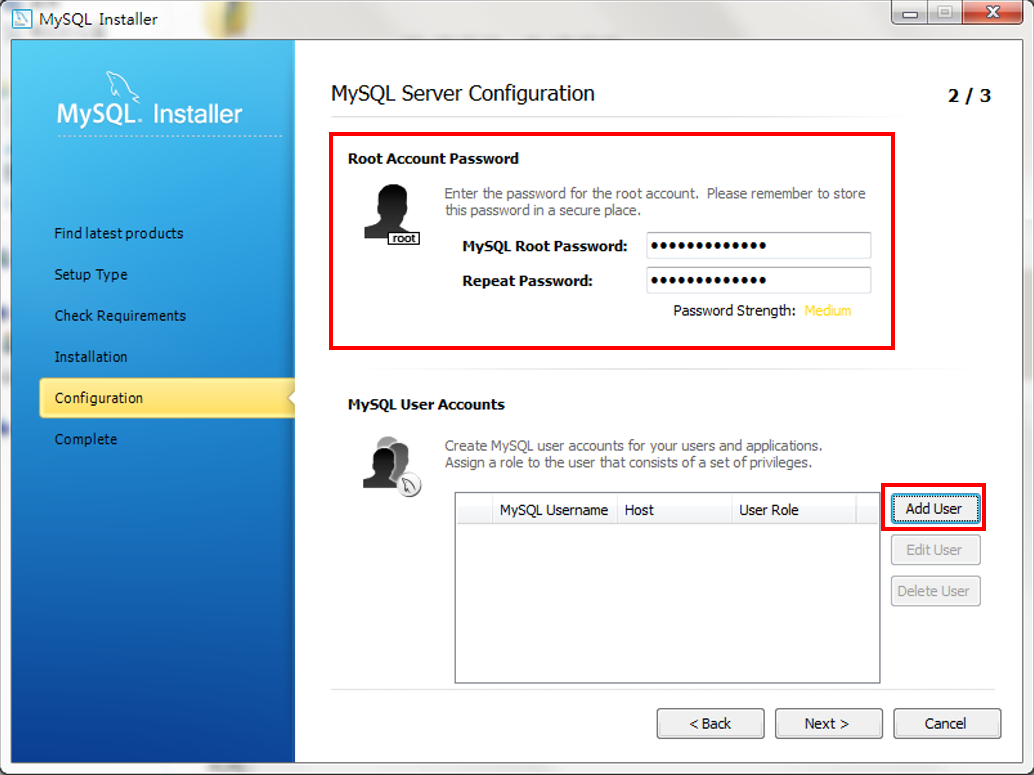
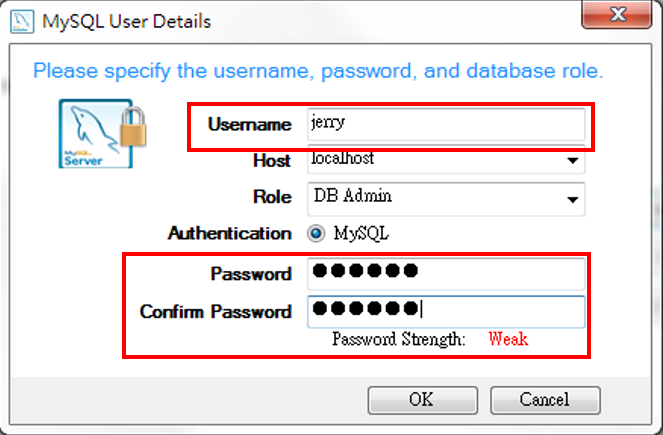
MySQL server 預設在電腦開機時開啟。建議就讓他自動開啟,省得麻煩,如果你取消勾選,到時候要自己到服務管理開啟 (services.msc)
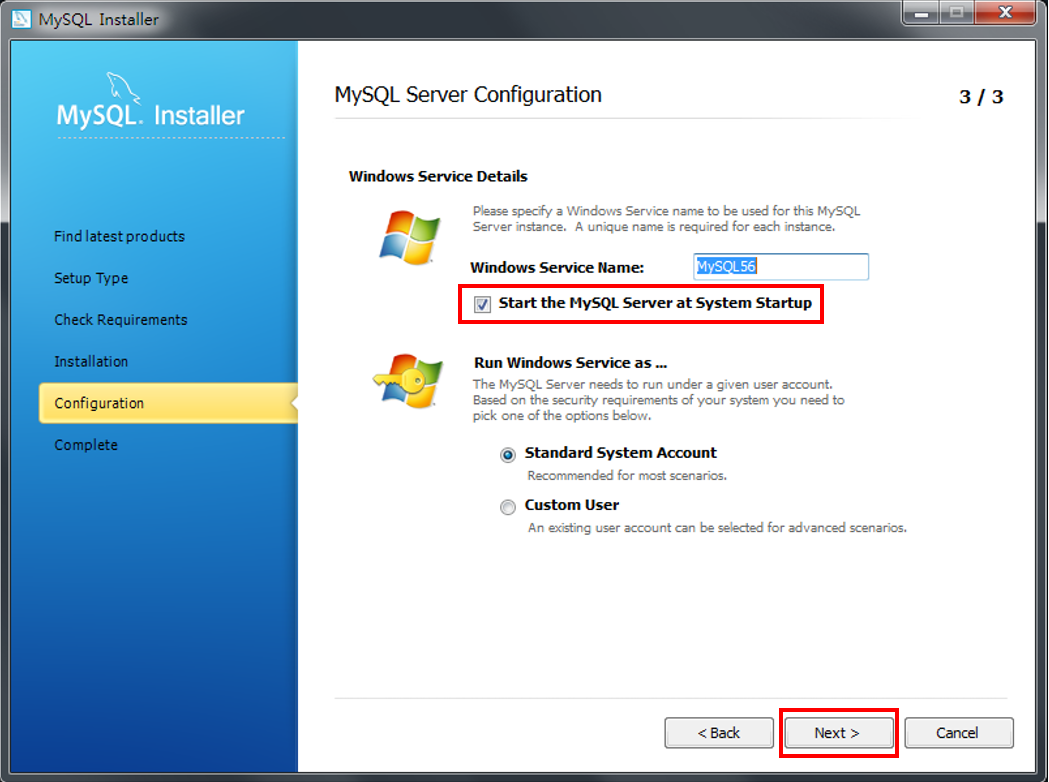
完成安裝
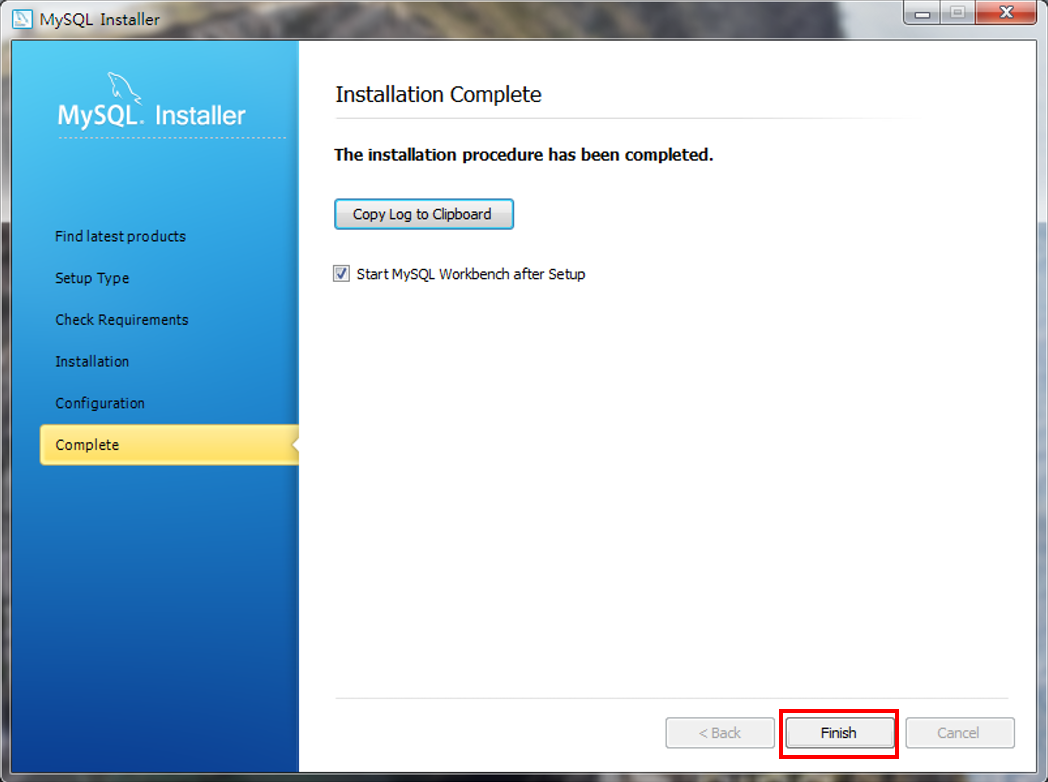
MySQL Workbench 是一款專為資料庫架構師、開發人員和 DBA 打造的一個統一的視覺化工具。MySQL Workbench 提供了資料建模工具、SQL 開發工具和全面的管理工具(包括伺服器配置、使用者管理、備份等),可在 Windows、Linux 和 Mac OS 上使用
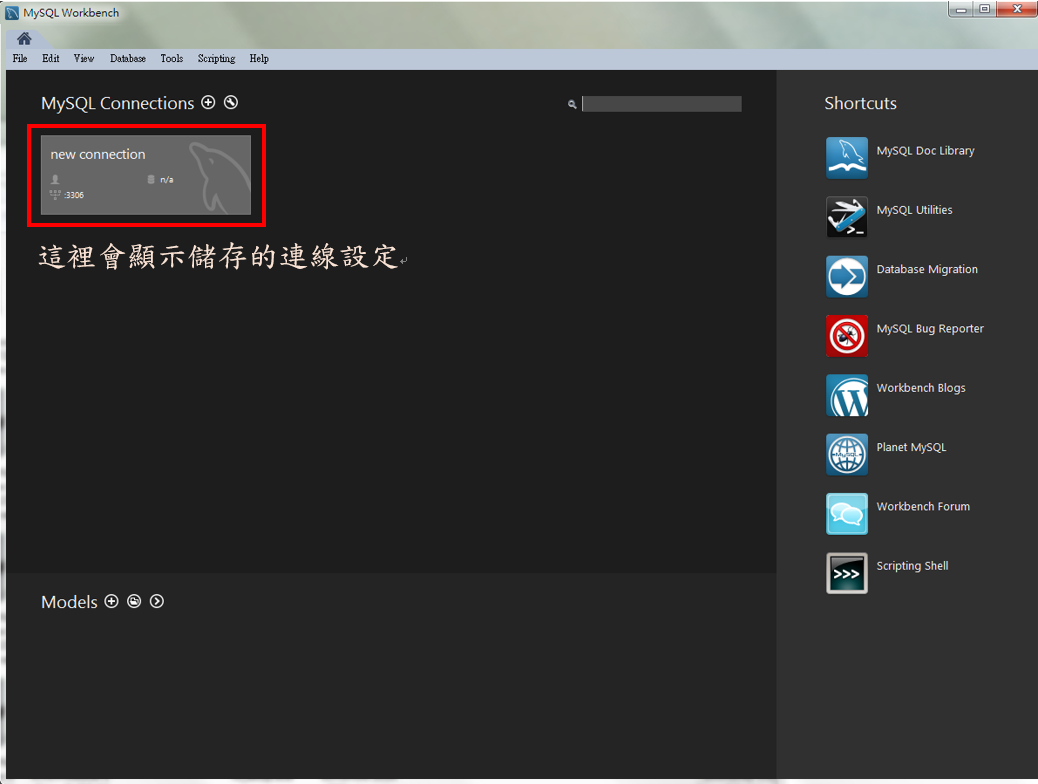
若要了解 Workbench 怎麼使用,可以參考另一篇文章
簡單的MySQL使用教學
安裝介面好像有更新
Hi Rea,
謝謝你的提醒,之後有空的時候來更新~~